Blu-ray naar iTunes Converter - Blu-ray-films kopiëren en streamen naar iTunes
Als je al zelfgemaakte Blu-ray-schijven hebt, hoe kopieer of converteer je de Blu-ray-film dan naar iTunes met de originele hoge kwaliteit? Blu-ray biedt 1080P/4K-video's en audiobestanden met hoge resolutie. Hoe kunt u de bestanden uit uw Blu-ray-collectie extraheren naar HD- of 4K-video's voor Apple TV, iPhone of iPad zonder Blu-ray-speler? Dit artikel deelt 4 methoden om Blu-ray-schijven gemakkelijk naar iTunes te kopiëren en te converteren.
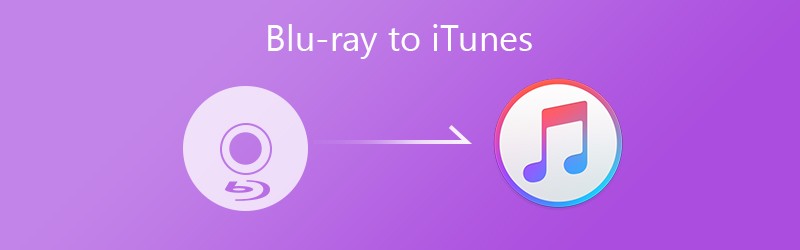
- Deel 1: de beste methode om Blu-ray naar iTunes te converteren
- Deel 2: Blu-ray-films kopiëren voor iTunes
- Deel 3: 2-methoden om Blu-ray gratis naar iTunes te converteren
Deel 1: de beste methode om Blu-ray naar iTunes te converteren
Blu-ray-schijven hebben een gecompliceerde codering om de hoogwaardige media-inhoud te beschermen. Wanneer u Blu-ray-films rechtstreeks naar iTunes voor iPhone of iPad moet extraheren, Vidmore Blu-ray Monster is een veelzijdige Blu-ray naar iTunes-ripper die Blu-ray-films converteert naar Apple TV, iPad en iPhone met de originele videokwaliteit. Bovendien kunt u de bestanden ook gemakkelijk verder bewerken of delen op sociale media.
- Blu-ray-schijven converteren en rippen naar iTunes, iPhone, iPad, Apple TV, enz.
- Ondersteunt een breed scala aan audio- en videobestanden, inclusief 4K-videobestanden.
- Biedt basisfuncties voor videobewerking voor Blu-ray, zoals bijsnijden, effecten en meer.
- Extraheer video's van commerciële Blu-ray-schijven zonder regiobeperking.
Stap 1: Installeer de Blu-ray naar iTunes-ripper
Zorg ervoor dat u de nieuwste Vidmore Blu-ray Monster installeert. U kunt het programma op uw computer starten en de Blu-ray-schijf in de Blu-ray-drive op uw computer plaatsen. Het zal de Blu-ray-film automatisch detecteren.

Stap 2: Selecteer de Blu-ray-titels die u wilt rippen
Kies de Rust in vrede menu in het midden van het programma en vouw het Laad Blu-ray menu. Kies de Laad Blu-ray Disc optie en selecteer de Blu-ray-schijf. Klik op de Bekijk / selecteer film en vink de titels aan die u wilt rippen.

Stap 3: Kies de iTunes-compatibele formaten
Klik op de Formaat optie naast elke Blu-ray-filmoptie om de MP4 of andere compatibele formaten te kiezen. U kunt ook naar het Apparaat tab en selecteer de gewenste iTunes-indelingen, zoals iPhone, iPad of Apple TV.

Stap 4: Blu-ray converteren en rippen naar iTunes
Stel een specifieke map in om de geripte Blu-ray-films op te slaan in het Opslaan in onderaan, zoals uw iTunes-bibliotheek. Klik vervolgens op het Rip alles om te beginnen met het converteren van Blu-ray-films naar iTunes.

Deel 2: Blu-ray-films kopiëren voor iTunes
Online videobestanden zijn populairder dan ooit tevoren. Als u al Blu-ray-films hebt gekocht, vindt u mogelijk ook de digitale kopie naar iTunes. U hoeft de Blu-ray alleen rechtstreeks naar iTunes te kopiëren, zodat u de Blu-ray-films op uw iPhone, iPad, Apple TV of zelfs uw computer kunt bekijken. Bovendien duurt het maar een paar minuten om uw digitale exemplaar van Blu-ray-schijven in te wisselen.
Stap 1: Open de Apple TV-app op uw Mac of iTunes voor Windows of uw pc. Daarna kunt u inloggen met uw Apple-account met een gebruikers-ID en wachtwoord voor het account.
Stap 2: Kies in de menubalk het menu Account, kies de optie Inwisselen en voer de 12-cijferige code in die is afgedrukt op de geplaatste schijf die bij de schijf is geleverd.
Stap 3: U kunt ervoor kiezen om de digitale kopie van uw Blu-ray-films nu naar iTunes te downloaden en te kopiëren. U kunt natuurlijk op internet zoeken naar de service die u kunt gebruiken om deze in te wisselen.
Niet alle Blu-ray-schijven hebben echter een digitale kopie. Als u de digitale iTunes-kopie van uw Blu-ray-schijven niet kunt vinden, moet u andere methoden proberen, zoals Blu-ray rippen naar iTunes.
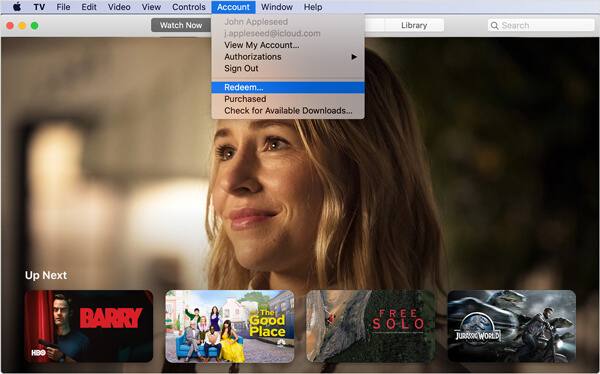
Deel 3: 2-methoden om Blu-ray gratis naar iTunes te converteren
Zowel MakeMKV als HandBrake zijn gratis methoden om Blu-ray gratis naar iTunes te converteren. Maar MakeMKV ript alleen Blu-ray-films naar MKV-bestanden, mogelijk moet u MKV naar MP4 of andere iTunes-indelingen converteren. Het is jammer dat beide methoden niet werken met de commerciële Blu-ray-schijven.
Hoe Blu-ray naar MKV te rippen met MakeMKV
Stap 1: Plaats de Blu-ray-schijf in uw Blu-ray-station en open MakeMKV. Het duurt even om de Blu-ray-schijf te laden. Klik en vouw het vervolgkeuzemenu uit onder het Bron sectie en selecteer uw schijf. Kies het schijfpictogram om titels op uw Blu-ray-schijf te detecteren.
Stap 2: Vink in het linkerdeelvenster de titels aan die u van Blu-ray naar iTunes wilt converteren. Klik op het gebied Uitvoermap en stel de doellocatie in voor het opslaan van Blu-ray-films. Druk op de Make MKV-knop in de rechterbovenhoek om het rippen van Blu-ray voor iTunes te starten.
Stap 3: Het duurt even om het proces te voltooien, zelfs voor de met DRM beveiligde Blu-ray-films. MakeMKV zal de Blu-ray-films niet alleen naar MKV-formaat decoderen. U moet de geripte Blu-ray-film dienovereenkomstig voor iTunes converteren.

Hoe Blu-ray-films naar iTunes te converteren via HandBrake
Stap 1: Nadat u de HandBrake, een open-source videoconvertor, heeft geïnstalleerd, kunt u op de Bron optie om de invoerbron te starten, selecteer Open bestand en laad de film die is geript van de Blu-ray-schijf.
Stap 2: Stel de bestandsbestemming in het vak Bestemming in door op Bladeren knop. Standaard converteert het uw Blu-ray-films naar iTunes in MP4, maar u kunt andere voorinstellingen downloaden.
Stap 3: Zoek het Voorinstellingen aan de rechterkant, klik op het Apparaten tabblad en selecteer het doelapparaat, zoals iPhone en iPod touch, iPad, Apple TV, enz.
Notitie: U kunt ook de videokwaliteit, audiocodec en meer opties aanpassen in Video, Audio, Ondertiteling en andere tabbladen onderaan.
Stap 4: Klik op de Voorbeeld menu op de bovenste menubalk en bekijk de Blu-ray-film voordat u naar iTunes converteert. Klik daarna op het Begin om de Blu-ray naar een iTunes-compatibel formaat te rippen.
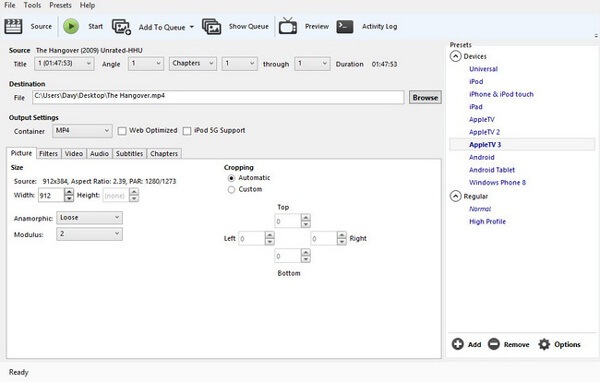
Gevolgtrekking
Lees gewoon meer over hoe u Blu-ray gemakkelijk naar iTunes kunt converteren. U kunt veel multimedia-inhoud kopen in de iTunes Store. Het bevat echter mogelijk niet uw favoriete Blu-ray-films. Bovendien is het zonde van het geld om weer voor de films te betalen als je de Blu-ray-schijven al hebt. Vidmore Blu-ray Monster is een eenvoudige methode om elke Blu-ray naar iTunes te rippen, zelfs voor de DRM-beveiligde Blu-ray-schijven.
Blu-ray-tips
-
iTunes
-
Speel Blu-ray
-
Blu-ray rippen


